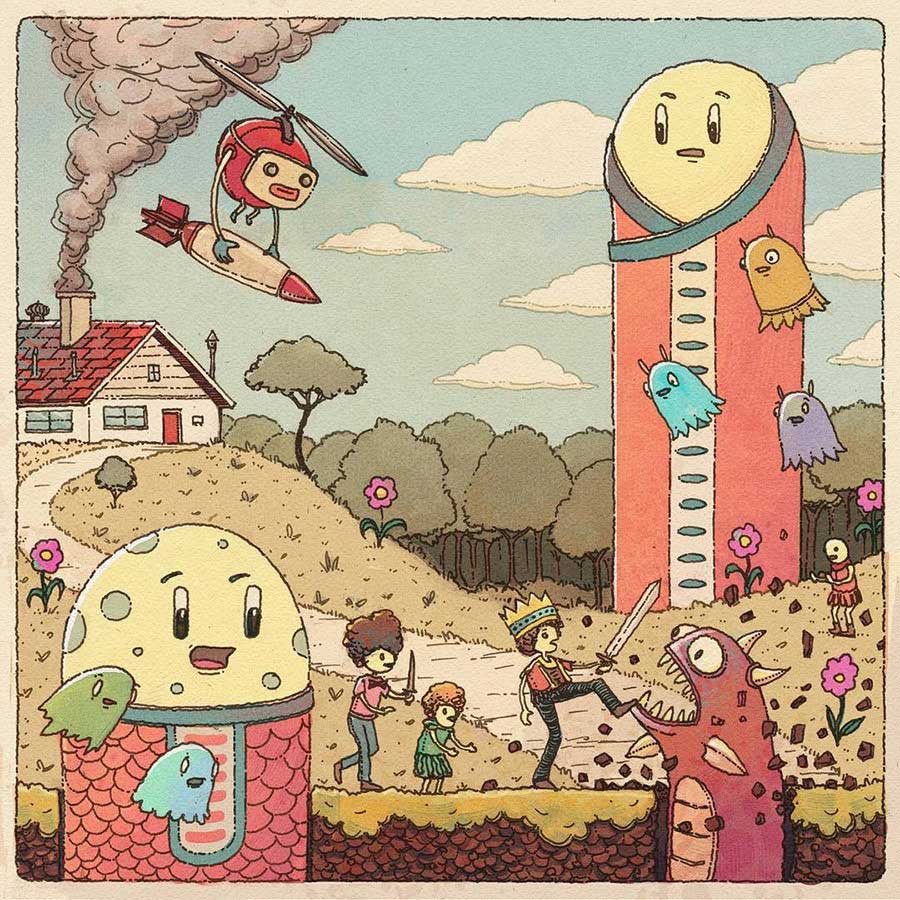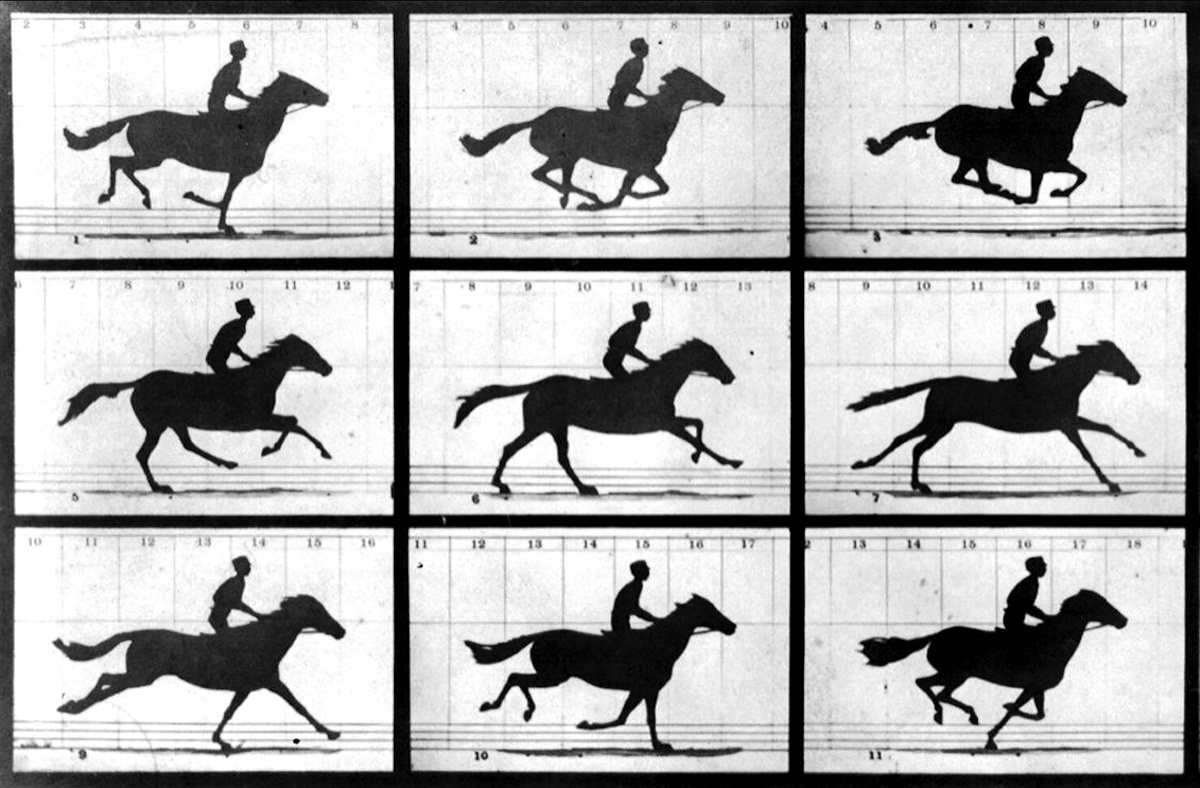Wie echte Wasserfarbe

Es ist das Ziel von Malprogrammen, die erzeugten Werkzeugspuren möglichst realistisch erscheinen zu lassen – und das heißt eben, nicht wie am Computer gemacht. Bei der Simulation vom Aquarellfarben liegt Rebelle ganz weit vorn; im gedruckten Bild erscheinen die Ergebnisse wie echte Wasserfarbe und sind von ihren Pigment-auf-Papier-Vorbildern kaum noch zu unterscheiden. Doc Baumann hat sich die neue Version 3.0 angeschaut.
In der neuen Rebelle-Version ist ein unscheinbares Fenster hinzugekommen, das den Namen „Visual Settings“ trägt. Damit können Sie das Verhalten von Wasser- und Acrylfarben detailliert vorgeben. Dort finden Sie für Wasserfarben Regler für die Stärke der Flüssigkeitsaufnahme des Papiers oder der Leinwand, Randabdunklung der Malspuren, Beeinflussung der Malspur durch die Papierstruktur sowie Länge und Stärke herablaufender Tropfen.
Es ist eine Freude, dem Programm dabei zuzusehen, wie es die Ausdehnung der Farbpigmente in den feuchten Flächen oder den Tropfenspuren darstellt. Das sieht völlig natürlich aus, und man kann sich als Nicht-Informatiker nur mit Mühe vorstellen, dass hier nicht echte Wasserfarbe über den Monitor läuft, sondern im Hintergrund aufwendige Rechenprozesse ablaufen, die dieses Verhalten steuern.
Obwohl man das „im wirklichen Leben“ in der Regel eher vermeidet, sind diese herabrinnenden Tropfen eine so schöne Programmfunktion, dass man leicht dazu verführt wird, sie generieren zu lassen, selbst wenn das vom Bild her nicht unbedingt nötig ist.
Beeinflusst wird ihr Verhalten von verschiedenen Parametern: Da ist zunächst das Fenster „Kippen“, in dem Sie den Winkel der Tropfenspuren und die Stärke des Kippens festlegen. Damit sich die digitale Flüssigkeit wie echte Wasserfarbe verhalten kann, müssen Sie bei den „Wasserfarbe“-Einstellungen hohe Werte für „Farbmenge“ und „Wasser“ vorgeben. Das war auch schon bei früheren Versionen so.
Neu ist, dass – wie erwähnt – nun auch Länge und Dicke der Tropfenspuren definierbar sind. Es geht aber noch weiter: Je höher Sie die „Absorption“ des Papiers einstellen, um so mehr Flüssigkeit nimmt es auf und um so kürzer wird die Spur. Und mit dem Regler für „Papier-Einfluss“ legen Sie fest, wie die Aquarellfarbe, aber auch die Tropfen, auf die Struktur des Untergrunds reagieren. Bei einem hohen Wert „winden“ sich die Tropfenspuren sozusagen durch die vertieften Bereiche der Papierprägung.
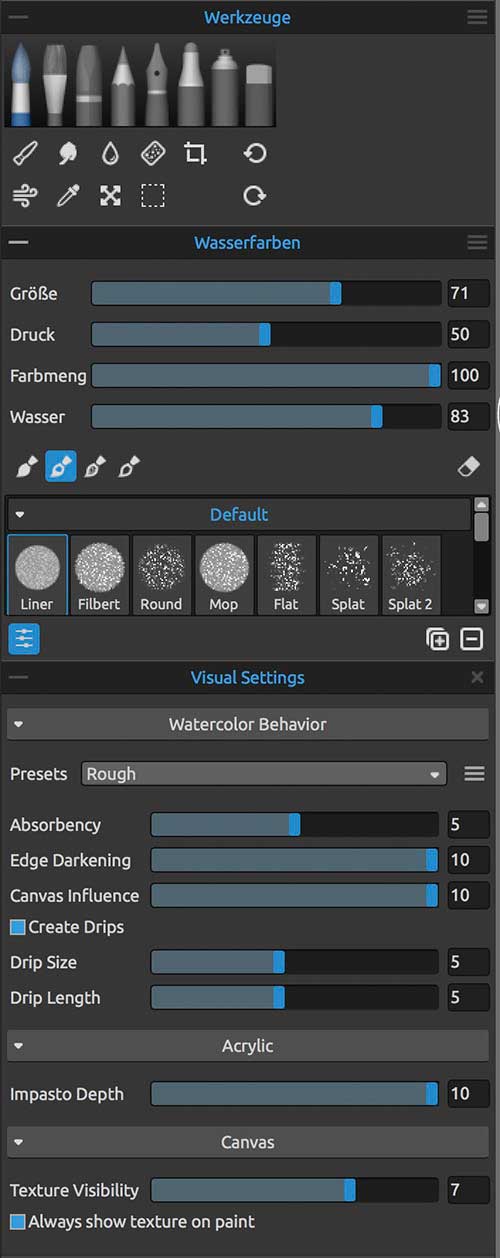
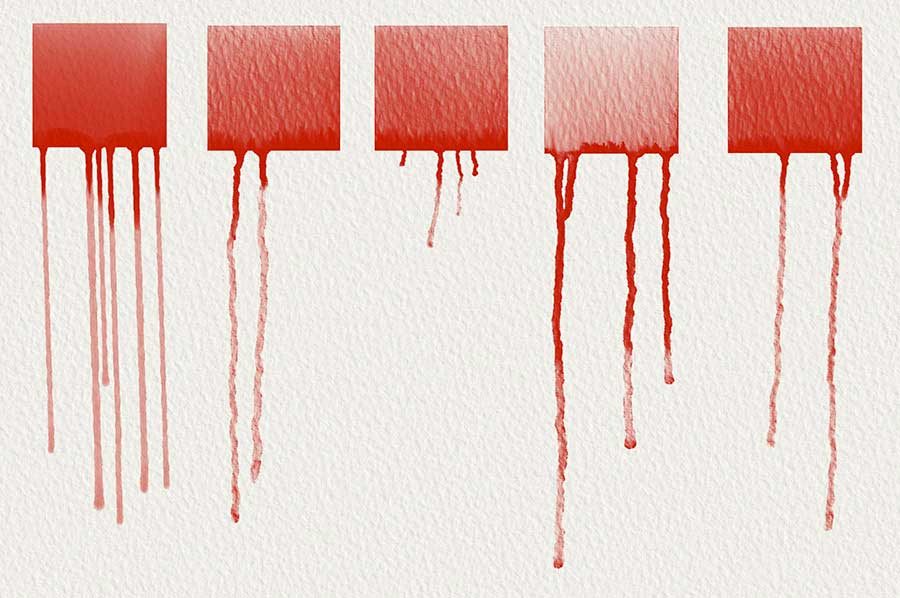
Sie können diese Tropfen sogar mit einem speziellen Werkzeug „anpusten“; wie echte Wasserfarbe ändern sie dann ihre Richtung.
Übrigens wird Ihnen mein Kollege Olaf Giermann in der kommenden DOCMA (Heft 83, im Handel ab Mitte Juni 2018) zeigen, wie Sie diese Funktion zweckentfremden und sogar auf fotografierte Bilder anwenden können.
Wie echte Wasserfarbe: Weitere Programmfunktionen von Rebelle 3
Daneben haben die slowakischen Entwickler der Software weitere hilfreiche Funktionen eingebaut: So lässt sich eine Ebene als Maske verwenden; deckende Bereiche sind dann für Malspuren auf darüberliegenden Ebenen gesperrt. Stellen Sie sich das so vor wie die umgekehrte Wirkungsweise von Photoshops Schnittmasken.
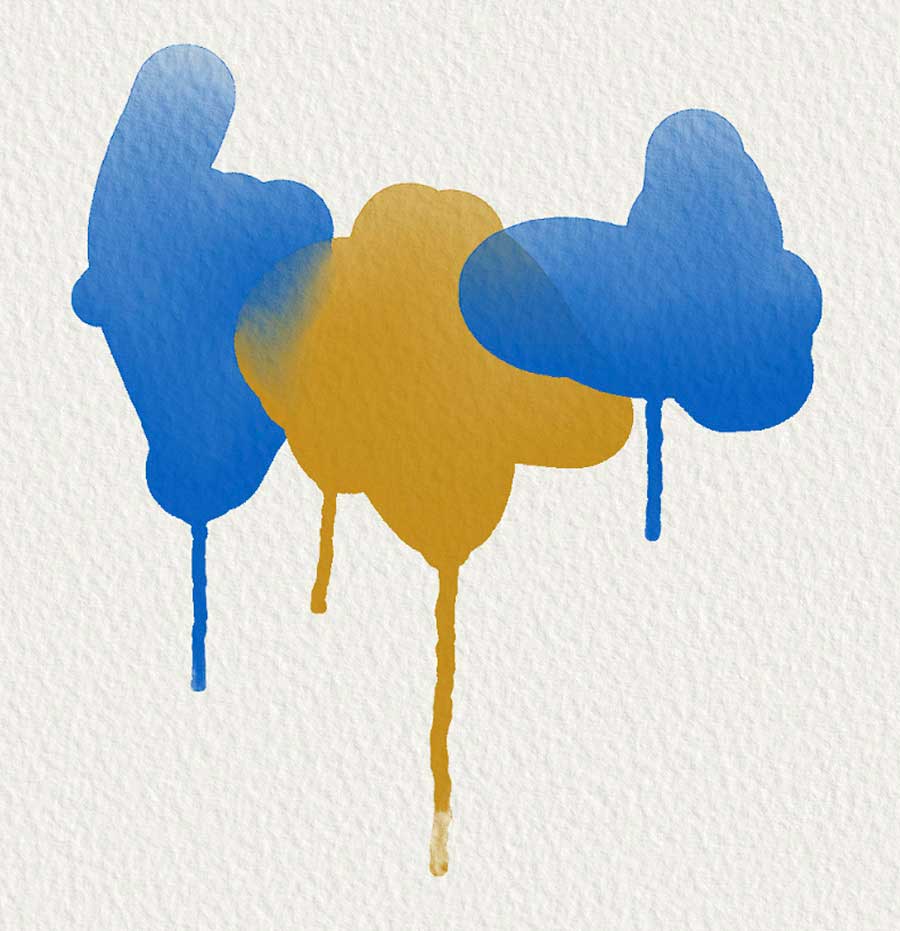
Außerordentlich hilfreich vor allem für Linienzeichnungen sind die neuen Lineale und Perspektiv-Lineale. Mit dem ersten markieren Sie durch zwei gesetzte Punkte eine Richtung und malen dann automatisch mit Ihrem aktuellen Werkzeug exakt an der sich ergebenden Linie entlang. Mit dem zweiten funktioniert es ähnlich – dabei entstehen Malspuren, die immer wieder auf den vorher markierten Fluchtpunkt einer Szene ausgerichtet sind. Das beschleunigt die Herstellung perspektivischer Szenen nach einiger Übung ganz erheblich.
Mehr über Rebelle 3, das unter Windows und macOS läuft, erfahren Sie unter https://www.escapemotions.com/products/rebelle/index.php. Version 3 kostet 90 $, Anwender früherer Versionen bezahlen weniger als die Hälfte.